依存関係のインストール
ユーザー管理のノートブック インスタンスを作成した後、ノートブックが依存するソフトウェアのインストールが必要になることがあります。依存関係をインストールするには、ノートブックのファイルにインストール コマンドを追加するか、ターミナル ウィンドウを使用します。
ノートブックを共有している場合、ファイルにインストール コマンドを追加すると、依存関係をインストールするコマンドがノートブックに保存され、そのノートブックを共有しているユーザーが利用できるようになります。
ユーザー管理ノートブック インスタンスから依存関係をインストールする
ユーザー管理のノートブック インスタンスから Python パッケージをインストールするには:
Google Cloud コンソールで、[ユーザー管理のノートブック] ページに移動します。
依存関係をインストールするインスタンスを選択します。
[JupyterLab を開く] をクリックします。
ノートブック ファイルを追加するには、メニューまたはランチャーを使用します。
メニュー
新しいノートブック ファイルをメニューから追加するには、[File] > [New] > [Notebook] の順に選択します。
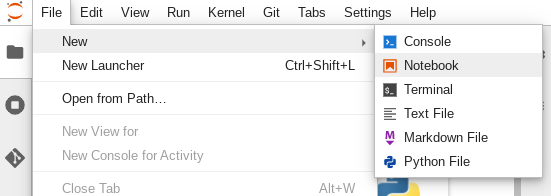
[Select kernel] ダイアログで、新しいノートブックのカーネル(Python 3 など)を選択し、[Select] をクリックします。
新しいノートブック ファイルが開きます。
ランチャー
ランチャーから新しい Python 3 ノートブック ファイルを追加するには、[File] > [New] > [Launcher] の順に選択します。
[Python 3] タイルをクリックします。
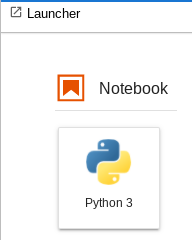
新しいノートブック ファイルが開きます。
新しいノートブック ファイルの名前を変更します。
メニュー
[File] > [Rename Notebooks] の順に選択します。[Rename file] ダイアログが開きます。
[New name] フィールドで、
Untitled.ipynbを意味のある名前(install.ipynbなど)に変更します。[Rename] をクリックします。
ランチャー
[
Untitled.ipynb] タブを右クリックして、[Rename notebook] をクリックします。[Rename file] ダイアログが開きます。[New name] フィールドで、
Untitled.ipynbを意味のある名前(install.ipynbなど)に変更します。[Rename] をクリックします。
次のように依存関係をインストールします。
新しいノートブックを開くと、コードを入力できるデフォルトのコードセル(この場合は Python 3)が表示されます。
Python 3 ノートブックに mxnet ディープ ラーニング ライブラリをインストールするには、コードセルに次のコマンドを入力します。
%pip install mxnet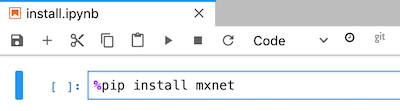
実行ボタンをクリックしてコマンドを実行します。
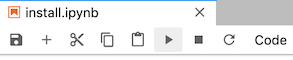
インストールが完了したら、[Kernel] > [Restart Kernel] の順に選択してカーネルを再起動し、ライブラリをインポートできることを確認します。
[File] > [Save Notebook] の順に選択して、ノートブックを保存します。
ターミナルから依存関係をインストールする
ターミナルに接続するには、JupyterLab ノートブックまたは SSH を使用します。Python パッケージをターミナルからインストールするには:
Google Cloud コンソールで、[ユーザー管理のノートブック] ページに移動します。
依存関係をインストールするインスタンスを選択します。
[JupyterLab を開く] をクリックします。
ターミナル ウィンドウを開くには、メニューまたはランチャーを使用します。
メニュー
メニューからターミナル ウィンドウを開くには、[File] > [New] > [Terminal] の順に選択します。
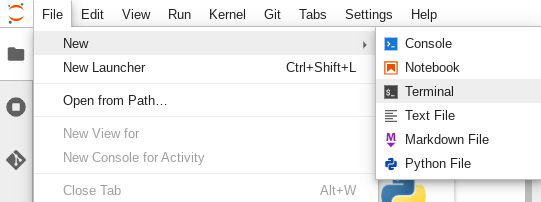
ターミナル ウィンドウが開きます。
ランチャー
ランチャーからターミナル ウィンドウを開くには、[File] > [New] > [Launcher] の順に選択します。
[Other] で、[Terminal] タイルをクリックします。
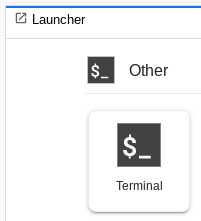
ターミナル ウィンドウが開きます。
ターミナル ウィンドウでコマンドを入力して、ユーザー管理のノートブック インスタンスのソフトウェアへの依存関係をインストールします。
Python 3 ノートブックに mxnet ディープ ラーニング ライブラリをインストールするには、次のコマンドを入力します。
pip3 install mxnet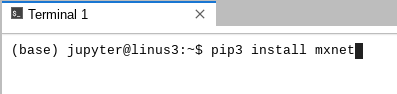
インストールが完了したら、カーネルを再起動して、ライブラリをインポートできることを確認します。同じユーザー管理ノートブック インスタンスで開いているすべてのノートブック ファイルで、[Kernel] > [Restart kernel] を選択します。
[File] > [Save Notebook] の順に選択して、ノートブックを保存します。

